
Brian Curtis
0
1058
10
Vous voulez une meilleure connexion Wi-Fi sur votre MacBook? Tout d'abord, vous voudrez vous apprendre le fonctionnement des réseaux sans fil, puis commencer à les optimiser. OS X est livré avec des outils qui peuvent aider.
Nous avons parlé d'optimiser la réception Wi-Fi de votre maison. Feng Shui sans fil: optimiser votre maison pour une réception Wi-Fi optimale Feng Shui sans fil: optimiser votre maison pour une réception Wi-Fi optimale La configuration d'un réseau Wi-Fi être une perspective facile, ne devrait pas? Je veux dire, une maison est une boîte fermée, et vous penseriez que lorsque vous placez un appareil qui transmet des signaux sans fil dans toutes les directions…, et que vous expliquez les conditions de mise en réseau sans fil que tout le monde devrait connaître, la mise en réseau sans fil simplifiée: les conditions à connaître La mise en réseau sans fil simplifiée: les termes à connaître Connaissez-vous la différence entre un "point d'accès" et un "réseau ad hoc? Qu'est-ce qu'un" répéteur sans fil "et en quoi cela peut-il améliorer votre réseau domestique? améliorer les choses dont vous avez besoin d'une manière précise d'évaluer votre connexion.
Heureusement, votre MacBook est fourni avec un certain nombre d’outils utiles pour diagnostiquer les problèmes de réseau. De plus, il existe une poignée d’outils tiers qui vous donnent encore plus d’informations..
Résumez votre connexion actuelle
Beaucoup d'utilisateurs de Mac ne le savent pas, mais OS X est livré avec des outils de surveillance sans fil assez avancés et prêts à l'emploi. Vous avez juste besoin de savoir où les trouver. Vous savez probablement que si vous cliquez sur le Icône Wi-Fi dans la barre de menu, vous obtiendrez une liste des réseaux sans fil à proximité.
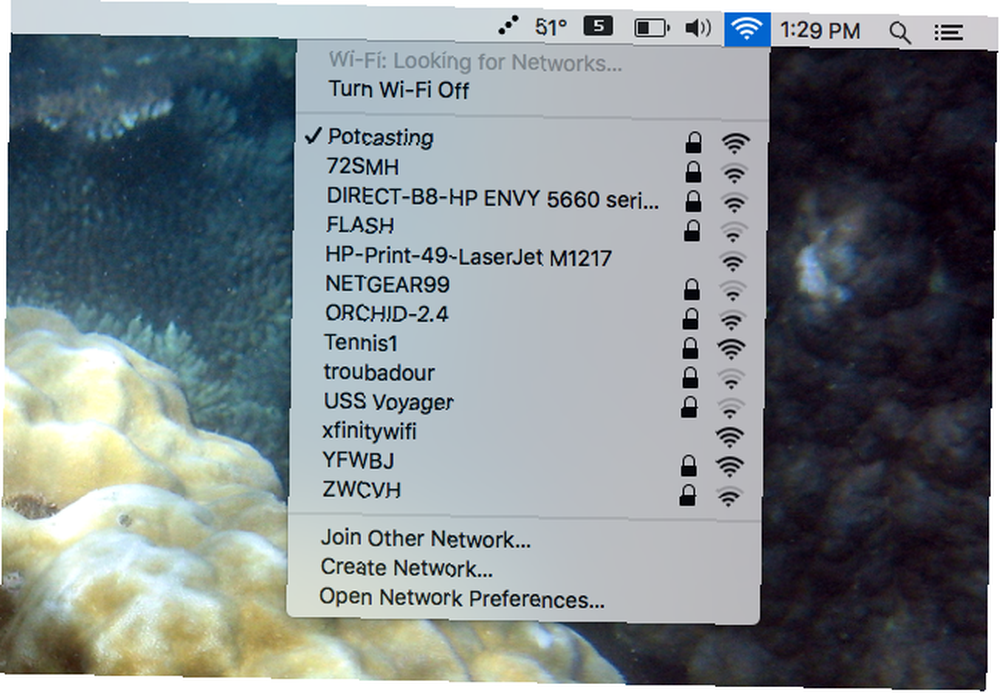
Voici une astuce utile: maintenez la option clé, puis cliquez sur le Icône Wi-Fi dans la barre de menu. Vous verrez beaucoup plus d'informations sur le réseau auquel vous êtes actuellement connecté..
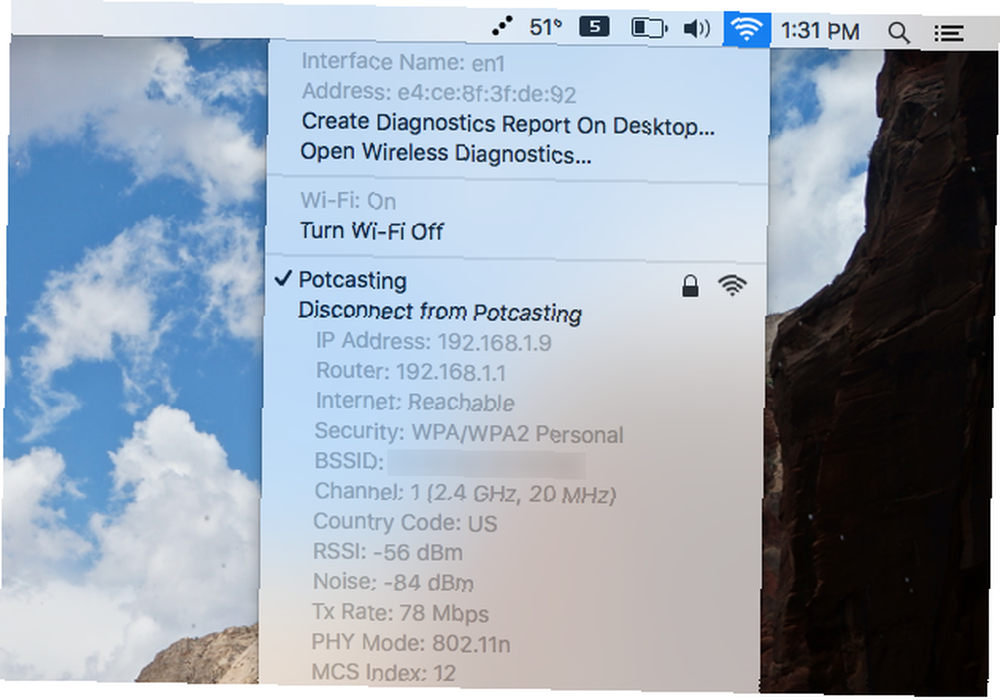
La clé d’option de votre Mac peut faire 20 choses que vous ne saviez pas pouvoir faire avec la touche d’option Mac 20 choses que vous ne pouviez pas savoir que vous pouviez faire avec la touche d’option Mac La commande vole la vedette sur le clavier de votre Mac, mais c'est la touche Option qui est le vrai héros. , mais celui-ci est vraiment utile pour voir un résumé de votre réseau actuel. Voici ce que toute cette information signifie, en partant du haut:
- Adresse IP: L'adresse IP de votre ordinateur sur le réseau local.
- Routeur: L'adresse IP du routeur sur le réseau local. Vous en aurez besoin si vous souhaitez configurer votre routeur. Procédure de configuration de votre routeur pour sécuriser réellement votre réseau domestique. Procédure de configuration de votre routeur pour sécuriser efficacement votre réseau domestique. Les paramètres de routeur par défaut mettent votre réseau en péril, permettant ainsi à des étrangers en mode libre de compresser nadwidth et potentiellement commettre des crimes. Utilisez notre récapitulatif pour configurer les paramètres standard de votre routeur afin d'empêcher tout accès non autorisé à votre réseau.. .
- l'Internet: Vous permet de savoir si un accès Internet est disponible sur le réseau actuel ou non.
- Sécurité: Décrit le type de cryptage utilisé par le réseau auquel vous êtes actuellement connecté.
- BSSID: L'adresse MAC (contrôle d'accès au support) du routeur auquel vous êtes connecté, utile pour identifier les points d'accès sur un réseau comportant plusieurs.
- Canal: La fréquence utilisée par votre routeur. Vous voudrez peut-être changer cela s'il y a trop d'interférences.
- Code postal: Vous indique le pays dans lequel le routeur a été conçu pour fonctionner. Différents pays utilisent des fréquences légèrement différentes, en fonction des réglementations radio.
- RSSI: Indication de la force du signal reçu, une façon de mesurer la puissance actuelle du signal.
- Bruit: Un moyen de mesurer l'ampleur des interférences d'autres signaux avec votre connexion Wi-Fi
- Taux TX: La vitesse maximale que vous pouvez attendre avec votre signal actuel.
- Mode PHY: Type de connexion proposé par votre routeur.
- Indice MCS: Peut être utilisé pour calculer la bande passante maximale de votre connexion actuelle.
C'est un peu d'informations, toutes faciles d'accès avec juste une frappe et un clic. Mais si vous voulez plus, vous n'avez pas besoin de chercher très loin: un monde de données est juste à quelques touches.
Voir les informations sur les autres réseaux à proximité
Cliquez à nouveau sur l'icône Wi-Fi tout en maintenant le option clé, mais cette fois cliquez Diagnostics ouverts sans fil.
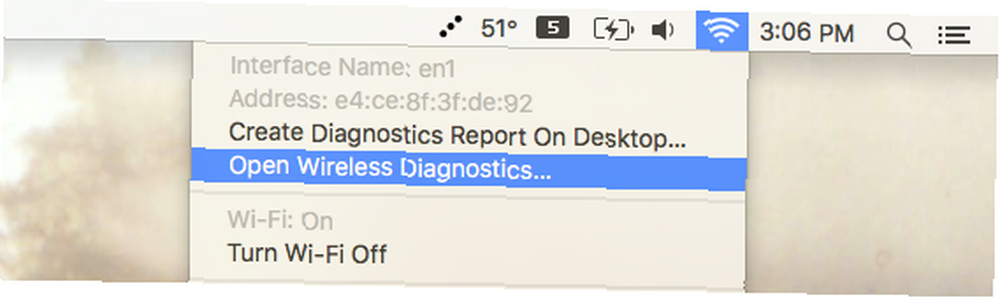
Cela ouvrira une application principalement conçue pour vous aider à surmonter les difficultés liées à votre connexion sans fil..
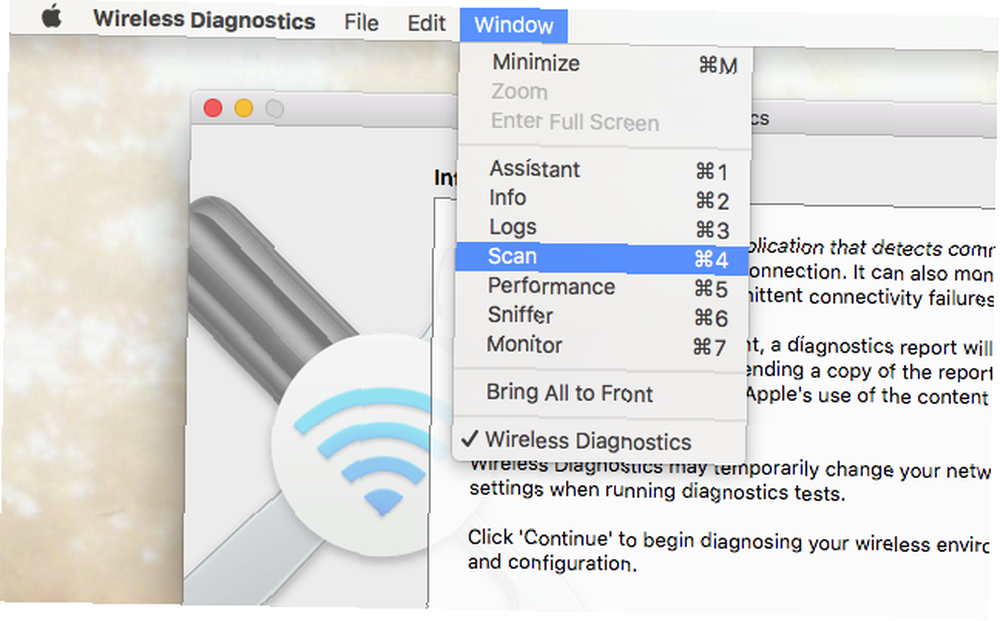
Au lieu de suivre les étapes, cependant, cliquez sur La fenêtre dans la barre de menu, puis cliquez sur Balayage. Cela ouvrira une fenêtre qui vous permettra de voir toutes les informations que nous avons vues ci-dessus, mais pour chaque réseau visible détecté par votre Mac. Votre connexion actuelle peut être vue en gras.
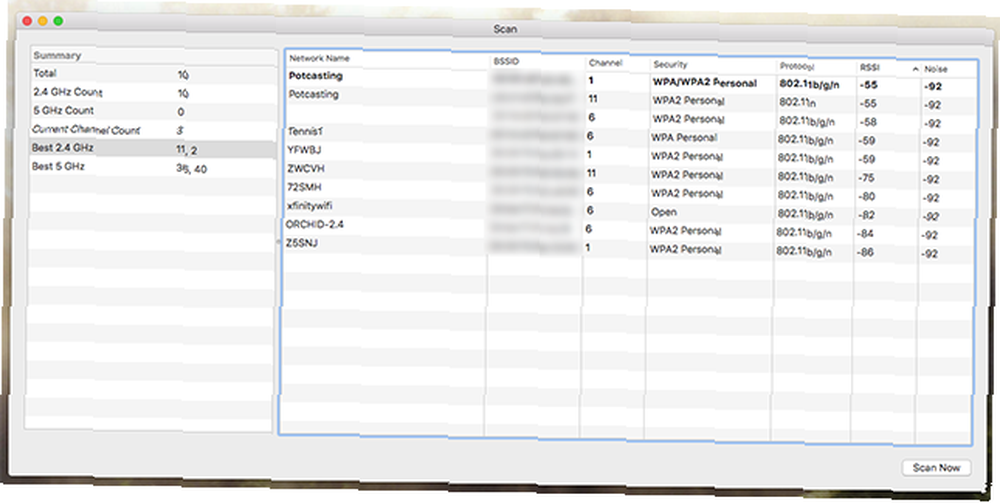
Vous pouvez utiliser ces informations de nombreuses façons, en particulier si votre signal Wifi est actuellement faible ou en cours de décrochage. Pour commencer: s'il y a trop de réseaux utilisant le même canal dans une zone, les interférences vont être élevées.
En parlant d'interférence: si vous voulez avoir une idée de l'endroit où le signal est sérieusement perturbé dans votre maison, cliquez sur La fenêtre dans la barre de menu à nouveau, puis cliquez sur Performance. Vous obtiendrez un moniteur en temps réel:
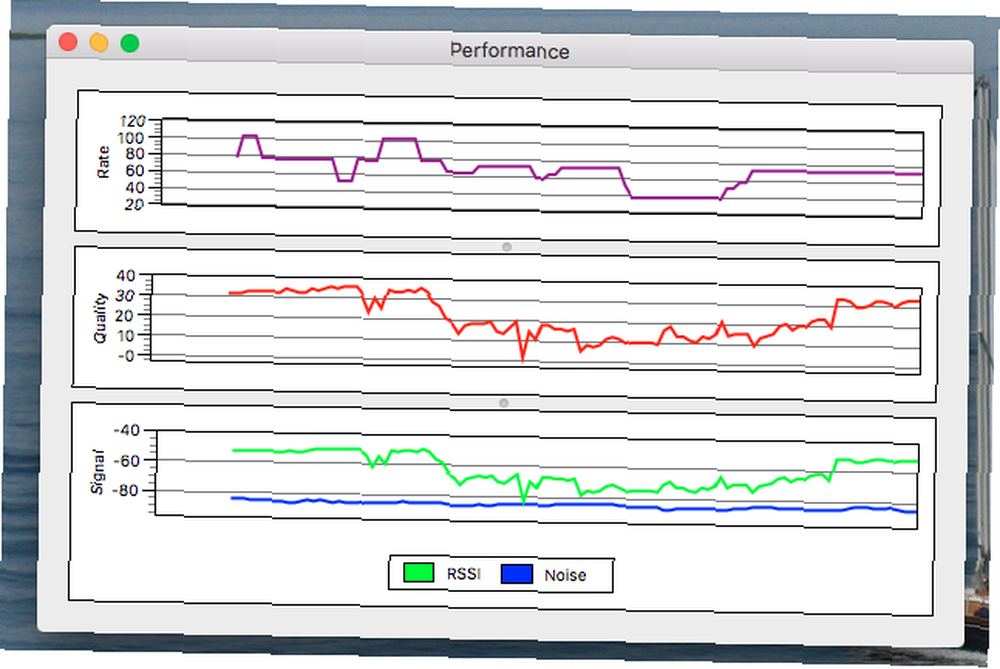
Promenez-vous et vous pouvez voir comment votre mouvement affecte les performances. Vous souhaitez que le taux, la qualité et le signal soient élevés et que le bruit soit aussi faible que possible. C'est chouette, mais continuons à descendre ce trou de lapin et à trouver encore plus d'informations.
Les applications tierces offrent encore plus d'informations
Les outils fournis avec OS X vous donnent accès à toutes sortes de points clés, mais si vous en voulez encore plus, de nombreux outils tiers peuvent vous aider à en apprendre davantage..
Par exemple: NetSpot est gratuit pour une utilisation non commerciale et vous donne accès à davantage d'informations que les méthodes ci-dessus..
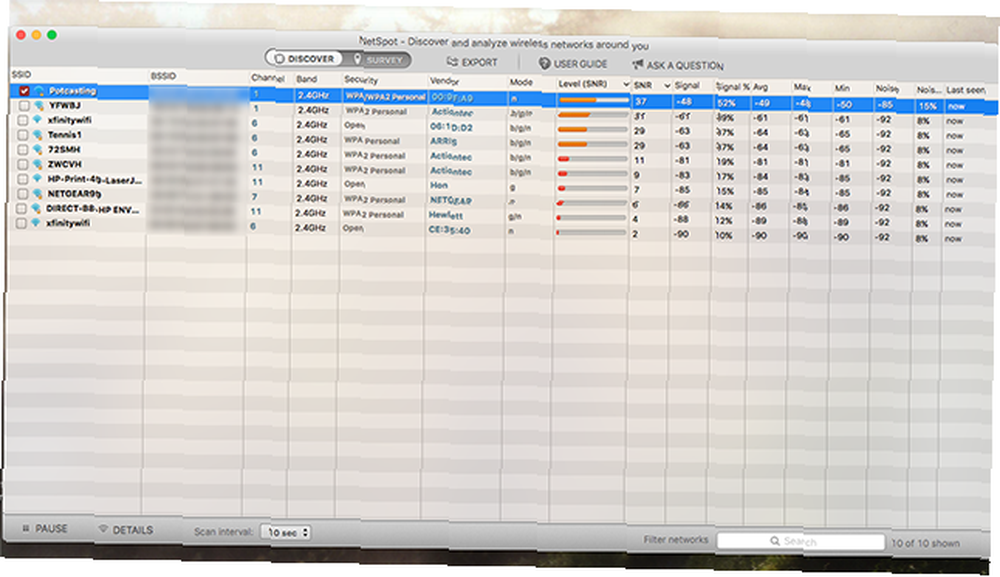
Contrairement à l'outil inclus d'Apple, il continuera d'analyser tous les réseaux visibles toutes les 10 secondes. Cela signifie que vous pouvez vous promener et voir où votre signal est le plus faible et quels autres réseaux sont à l'origine d'interférences. le Signal au bruit indicateur de rapport est une aide précieuse ici, car vous pouvez rapidement déterminer comment le signal change lorsque vous marchez.
Et cela s’améliore: comme nous l’avons déjà indiqué, vous pouvez vous déplacer et créer une carte de votre signal Wi-Fi. Cartographiez la puissance du signal de votre réseau sans fil avec NetSpot. Cartographiez la puissance du signal de votre réseau sans fil avec NetSpot. Cela vous aide à identifier les points faibles que vous pouvez résoudre en changeant le canal de votre routeur, en le déplaçant ou en utilisant un répéteur Wi-Fi. Fonctionnement des extenseurs Wi-Fi et des 3 meilleurs produits à acheter Fonctionnalités des extenseurs Wi-Fi et des 3 meilleurs Vous devriez acheter des extensions Wi-Fi, parfois appelées répéteurs Wi-Fi ou boosters Wi-Fi, amplifiez le signal de votre routeur sans fil. .
Il existe également d’autres programmes à découvrir:
- WiFi Radar Pro, offre une interface simple pour beaucoup des informations ci-dessus - 12 $, avec un essai gratuit.
- iStumbler, en plus du WiFi, détecte également les signaux Bluetooth -25 $, avec un essai gratuit.
- Kismac2 est un outil Mac open source permettant de numériser des réseaux. Nous avons déjà mentionné son prédécesseur abandonné avant deux scanners Wi-Fi impressionnants pour le Mac: deux scanners Wi-Fi impressionnants pour le Mac. Il n'y a pas actuellement de version stable disponible, et un essai a causé plus que quelques problèmes, mais jusqu'à présent, c'est un outil très puissant que nous pourrions facilement nous voir vérifier une fois les bugs résolus. - libre.
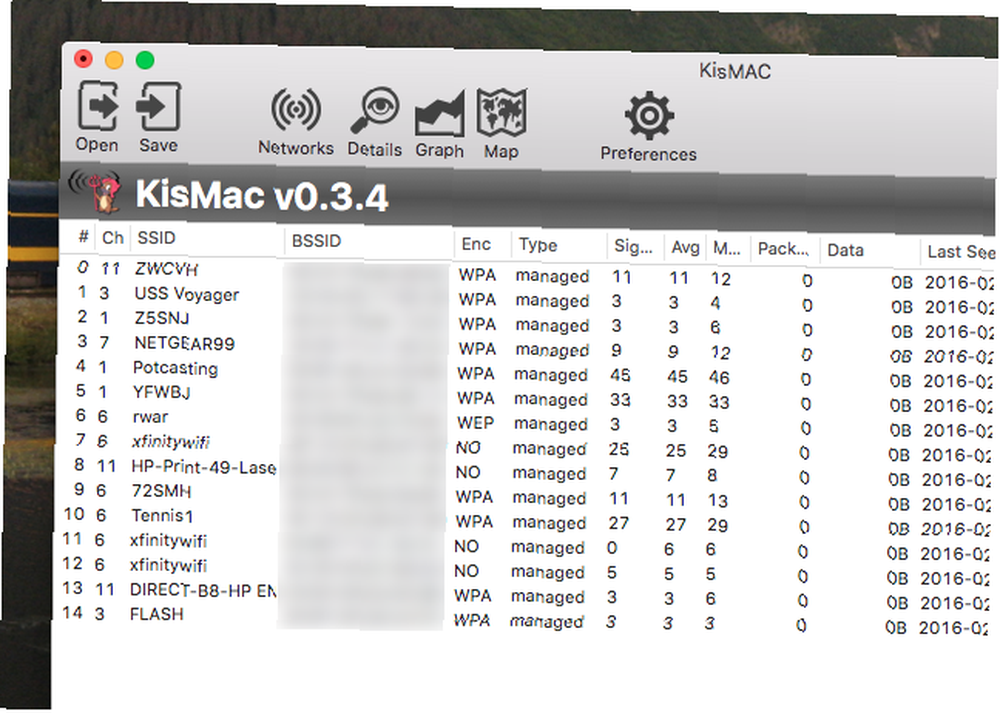
Comment numériser les connexions sans fil sur votre Mac?
Ce sont les meilleurs outils Wi-Fi que nous ayons trouvés pour le Mac, mais nous sommes toujours étonnés de voir ce que nos lecteurs parviennent à trouver. Nous voulons donc savoir: quels outils avez-vous utilisés pour améliorer le signal Wi-Fi de votre Mac?
Et pendant que vous songez au Wi-Fi, pourquoi ne pas vous renseigner pour savoir si une personne vole votre Wi-Fi? Comment vérifier si une personne vole votre Wi-Fi et que pouvez-vous faire? Comment vérifier si une personne vole votre Comment masquer votre réseau Wi-Fi et l'empêcher d'être vu Comment masquer votre réseau Wi-Fi et l'empêcher d'être vu Les réseaux sans fil sont moins sécurisés que réseaux câblés. Voulez-vous cacher votre routeur? Voici comment faire cela et pourquoi vous ne devriez pas. . Bien que, bien sûr, les méthodes ci-dessus révèlent des réseaux Wi-Fi cachés, ce qui les rend inutiles, mais vous en avez l’idée..
Faites-nous part de vos suggestions et de tout ce que vous aimeriez savoir dans les commentaires ci-dessous..











